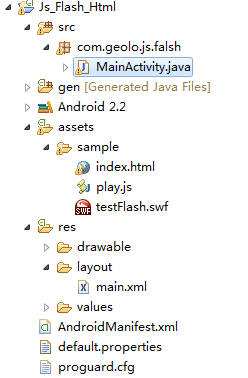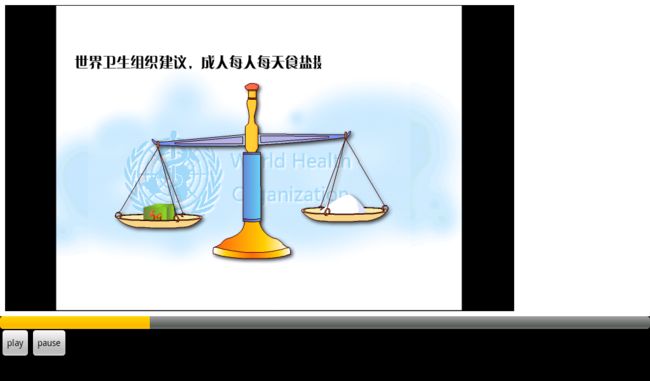将flash嵌入你的程序中
无论如何,我们需要一个android2.2的平板电脑或者android2.2的手机一部,同时我们的android平台需要安装最新的flash for android 的插件。 具备了这些之后,我们就可以将flash通过webView的方式嵌入到我们自己的程序中了。
需要的知识:JavaScript知识、java知识、html知识,了解css的话,那最好。
不多说,和以前一样,直接上代码,上图。不解释太多。。。。
1. 项目结构图
2. 程序运行图
3.MainActivity .java 主类
package com.geolo.js.falsh; import android.app.Activity; import android.os.Bundle; import android.os.Handler; import android.os.Message; import android.view.View; import android.webkit.WebChromeClient; import android.webkit.WebSettings.PluginState; import android.webkit.WebView; import android.widget.Button; import android.widget.FrameLayout; import android.widget.ProgressBar; public class MainActivity extends Activity { private WebView mWebView; private Button playButton,pauseButton; private ProgressBar mProgressBarHorizontal; private final static int PROGRESSBARSIZE = 0x0000; @Override public void onCreate(Bundle savedInstanceState) { super.onCreate(savedInstanceState); setContentView(R.layout.main); mWebView = (WebView)findViewById(R.id.webView01); mProgressBarHorizontal = (ProgressBar)findViewById(R.id.progress_horizontal); this.setProgress(mProgressBarHorizontal.getProgress() * 100); //this.setSecondaryProgress(mProgressBarHorizontal.getSecondaryProgress() * 100); playButton = (Button)findViewById(R.id.playButton); pauseButton = (Button)findViewById(R.id.pauseButton); playButton.setOnClickListener(buttonListener); pauseButton.setOnClickListener(buttonListener); mWebView.getSettings().setJavaScriptEnabled(true); //mWebView.getSettings().setPluginsEnabled(true); mWebView.getSettings().setPluginState(PluginState.ON); mWebView.setWebChromeClient(new WebChromeClient()); mWebView.addJavascriptInterface(new CallJava(), "CallJava"); mWebView.loadUrl("file:///android_asset/sample/index.html"); startThread(); } Button.OnClickListener buttonListener = new Button.OnClickListener() { @Override public void onClick(View v) { int buttonID = v.getId(); switch (buttonID) { case R.id.playButton: mWebView.loadUrl("javascript:Play()"); showFlashProgress(5); break; case R.id.pauseButton: mWebView.loadUrl("javascript:Pause()"); break; default: break; } } }; public void showFlashProgress(float progressSize){ int size = (int)progressSize; //Toast.makeText(this, size+"", Toast.LENGTH_SHORT).show(); mProgressBarHorizontal.setProgress(size); } @Override protected void onPause(){ super.onPause(); mWebView.pauseTimers(); if(isFinishing()){ mWebView.loadUrl("about:blank"); setContentView(new FrameLayout(this)); } } @Override protected void onResume(){ super.onResume(); mWebView.resumeTimers(); } private final class CallJava{ public void consoleFlashProgress(float progressSize){ showFlashProgress(progressSize); } } private void startThread(){ //通过线程来改变ProgressBar的值 new Thread(new Runnable() { @Override public void run() { while(!Thread.currentThread().isInterrupted()){ try { Thread.sleep(2000); Message message = new Message(); message.what = MainActivity.PROGRESSBARSIZE; MainActivity.this.myMessageHandler.sendMessage(message); } catch (Exception e) { Thread.currentThread().interrupt(); } } } }).start(); } Handler myMessageHandler = new Handler() { @Override public void handleMessage(Message msg) { switch (msg.what) { case MainActivity.PROGRESSBARSIZE: mWebView.loadUrl("javascript:showcount()"); break; default: break; } super.handleMessage(msg); } }; }
4. main.xml
<?xml version="1.0" encoding="utf-8"?> <LinearLayout xmlns:android="http://schemas.android.com/apk/res/android" android:orientation="vertical" android:layout_width="fill_parent" android:layout_height="fill_parent"> <WebView android:id="@+id/webView01" android:layout_width="wrap_content" android:layout_height="wrap_content" /> <ProgressBar android:id="@+id/progress_horizontal" style="?android:attr/progressBarStyleHorizontal" android:layout_width="fill_parent" android:layout_height="wrap_content" android:max="100" android:progress="0" android:secondaryProgress="0" /> <LinearLayout android:orientation="horizontal" android:layout_width="fill_parent" android:layout_height="wrap_content"> <Button android:id="@+id/playButton" android:layout_width="wrap_content" android:layout_height="wrap_content" android:text="play" /> <Button android:id="@+id/pauseButton" android:layout_width="wrap_content" android:layout_height="wrap_content" android:text="pause" /> </LinearLayout> </LinearLayout>
5. index.html
<mce:script src="play.js" mce_src="play.js"></mce:script> <table border="0" cellpadding="0" cellspacing="1" bgcolor="#000000"> <tr> <td> <object id="movie" classid="clsid:d27cdb6e-ae6d-11cf-96b8-444553540000" codebase="http://download.macromedia.com/pub/shockwave/cabs/flash/swflash.cab#version=7,0,0,0" align="middle"> <param name="movie" value="about:blank" /> <param name="quality" value="high" /> </object> </td> </tr> </table> <!-- <a href="javascript:CallJava.consoleFlashProgress(3)" mce_href="javascript:CallJava.consoleFlashProgress(3)">add Progress</a> <a href="#" mce_href="#" onClick="showcount()">add Progress</a> --> <mce:script type="text/javascript"><!-- loadSWF("testFlash.swf","800","480"); //loadSWF("flash地址","宽度","高度") // --></mce:script>
6.play.js
var total;//定义flash影片总桢数 var frame_number;//定义flash影片当前桢数 //以下是滚动条图片拖动程序 var dragapproved=false; var z,x,y //动态显示播放影片的当前桢/总桢数(进度条显示) function showcount(){ //已测可用CallJava.consoleFlashProgress(5); total = movie.TotalFrames; frame_number=movie.CurrentFrame(); frame_number++; var progressSize = 100*(frame_number/movie.TotalFrames()); CallJava.consoleFlashProgress(progressSize); } //播放影片 function Play(){ movie.Play(); } //暂停播放 function Pause(){ movie.StopPlay(); } //开始载入flash影片 function loadSWF(fsrc,fwidth,fheight){ movie.LoadMovie(0, fsrc); movie.width=fwidth; movie.height=fheight; frame_number=movie.CurrentFrame(); jindu(); }
通过项目结构,和代码,就可以将你的flash嵌入到你的应用程序之中,还等什么呢?马上动手实验吧。。。。